edge浏览器广受大家喜欢,在这款浏览器中可以帮助大家进行扩展插件的安装和使用,以及可以将其他浏览器中的书签内容进行导入进来使用,当你在使用其他浏览器的时候,添加了一些书签内容,想要将这些书签内容导入到edge浏览器中进行显示,那么就可以进入到个人信息设置窗口中,就可以找到导入浏览器功能选项进行相关的操作就好了,可以选择导入书签、收藏夹以及历史记录等,下方是关于如何使用edge浏览器导入其他浏览器中的书签的具体操作方法,如果你需要的情况下可以看看方法教程,希望对大家有所帮助。
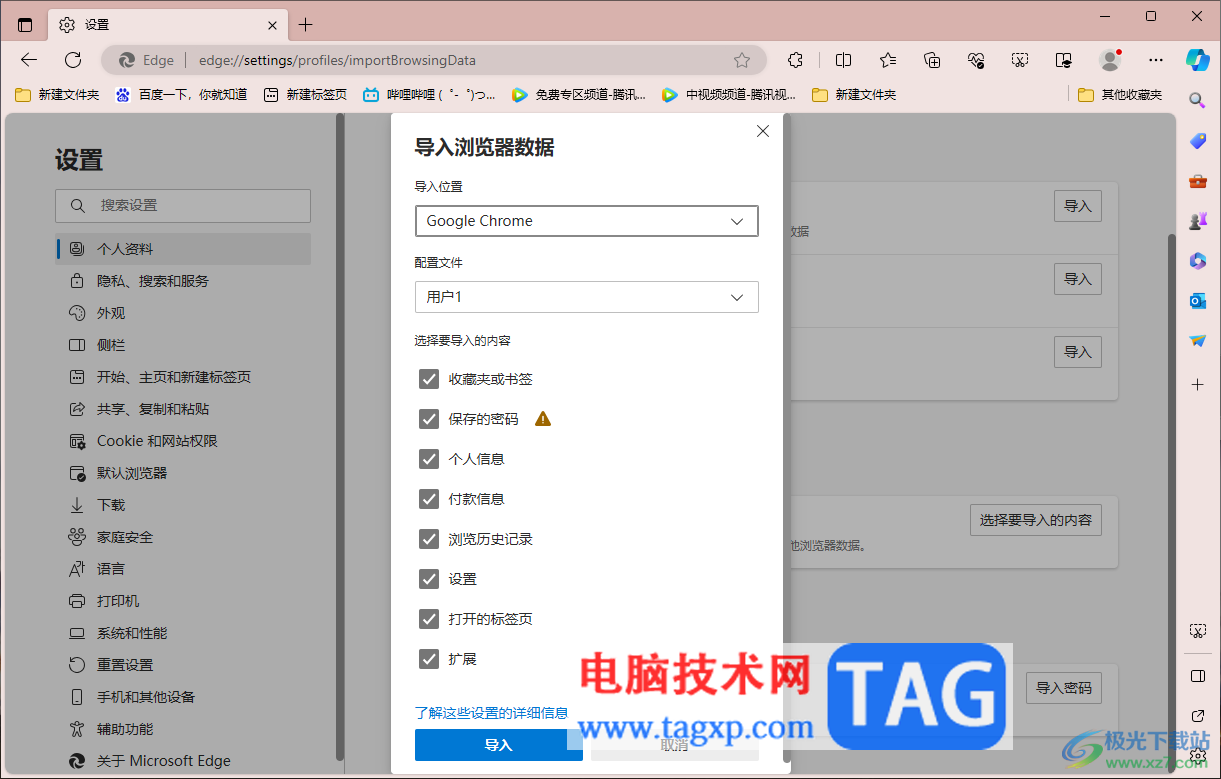
1.首先,我们需要打开edge浏览器,之后在页面右侧的位置点击【…】图标,之后在打开的窗口中点击【设置】选项。
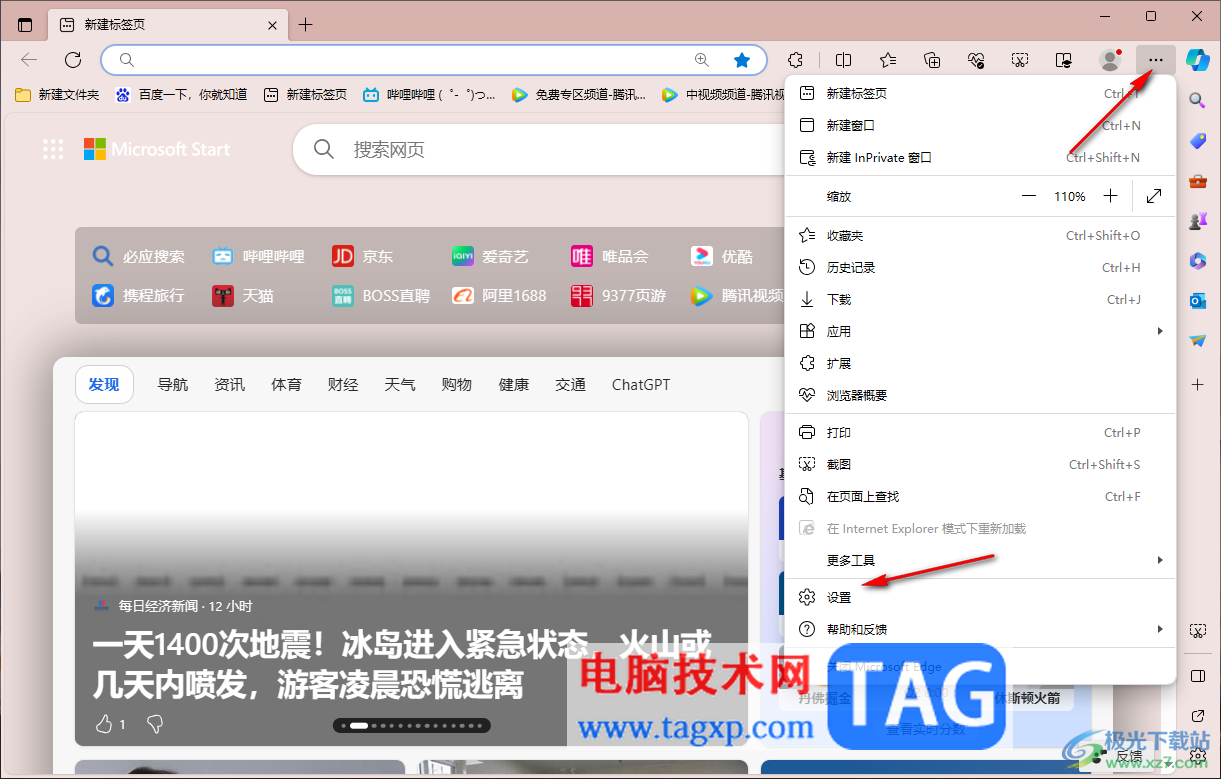
2.这时,即可进入到设置页面,在页面的左侧选择【个人资料】,然后在右侧就可以找到【导入浏览器数据】选项了,将该选项进行单击。
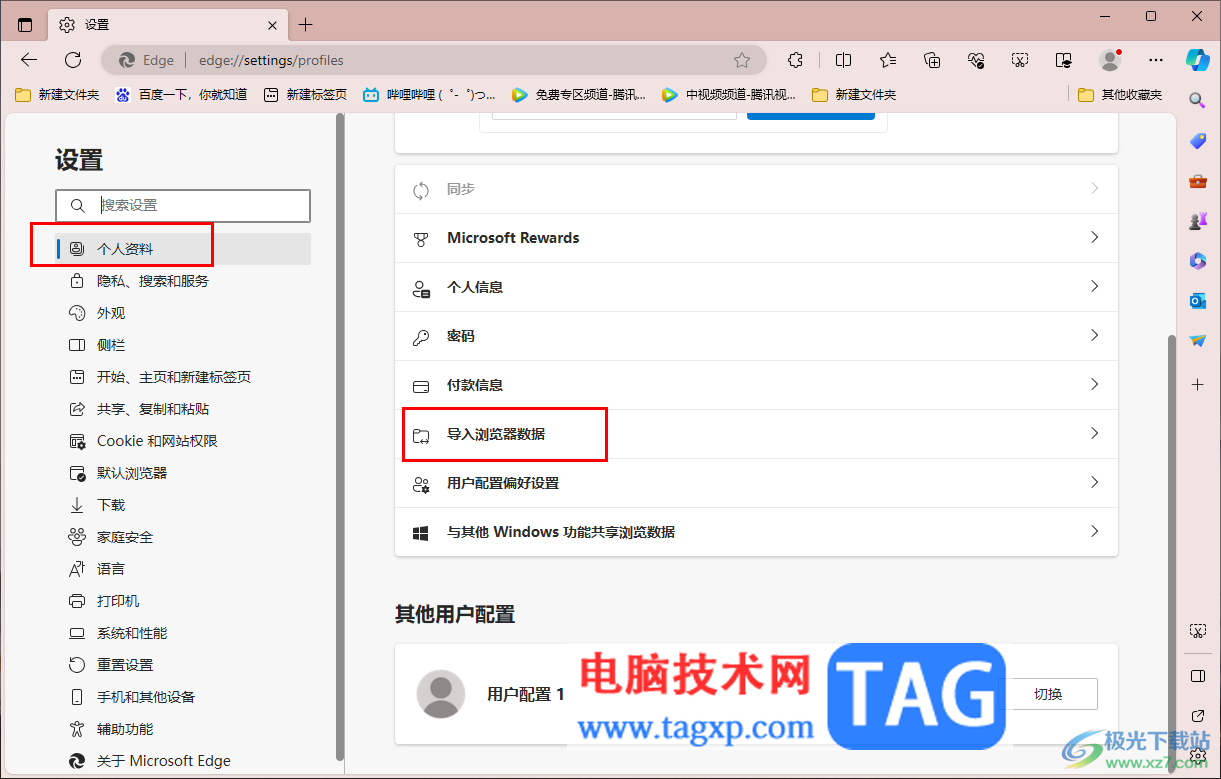
3.随后,在打开的新页面中,将【选择要导入的内容】按钮进行点击。
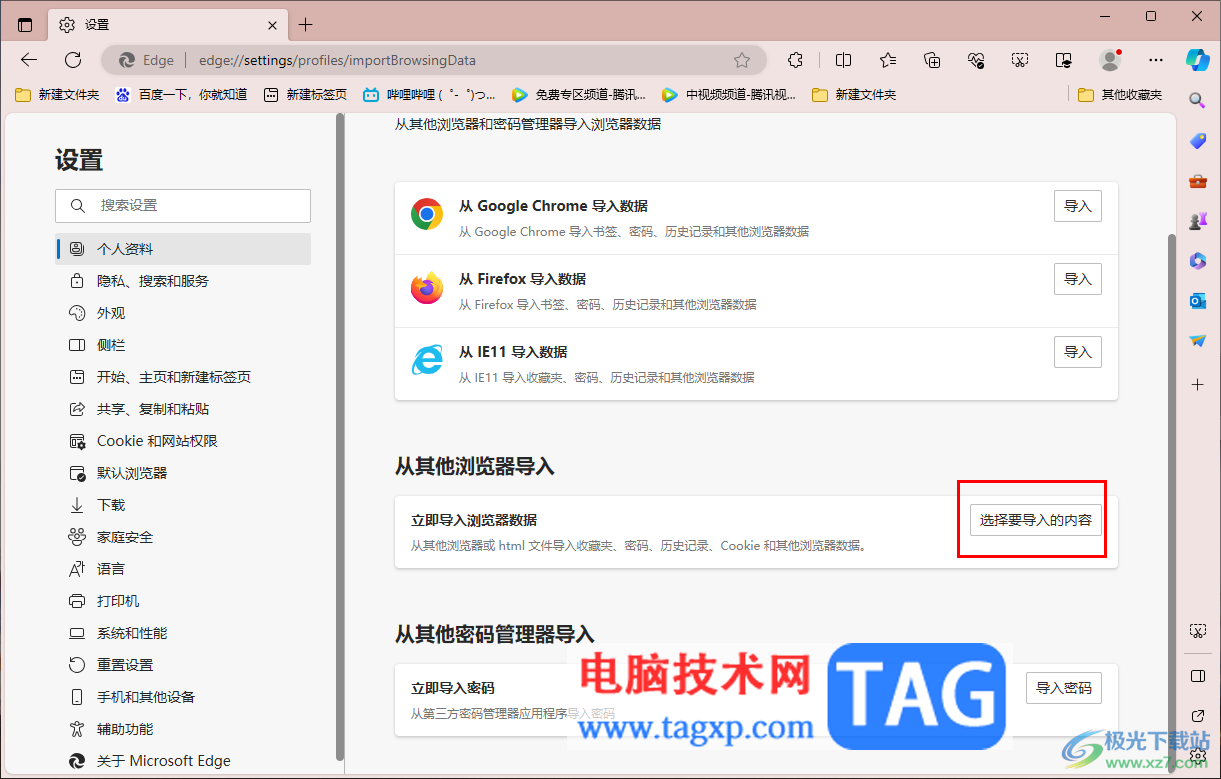
4.随后即可打开一个导入浏览器数据的窗口,在该窗口中选择好需要导入数据的浏览器,并且该页面中是全部勾选了相关选项的。
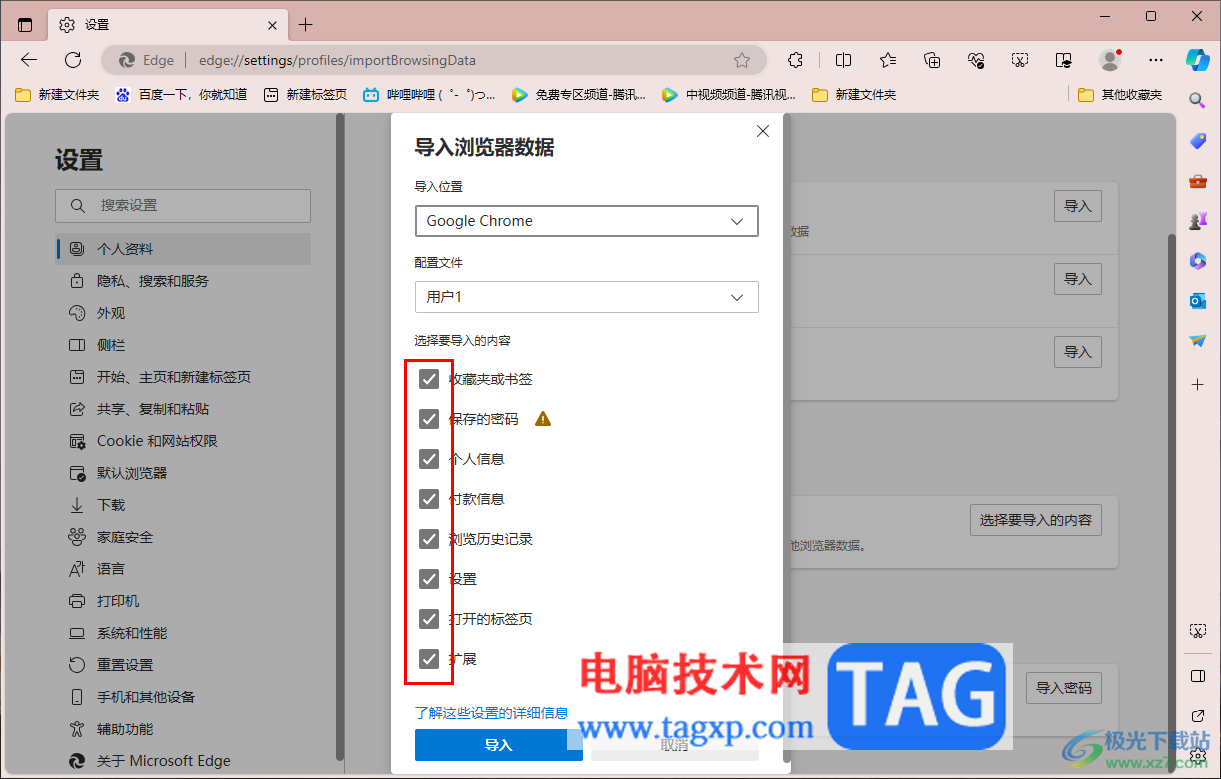
5.想要只导入其中的书签,那么就只勾选【收藏夹或书签】,将其他的选项取消勾选,之后点击【导入】按钮即可。
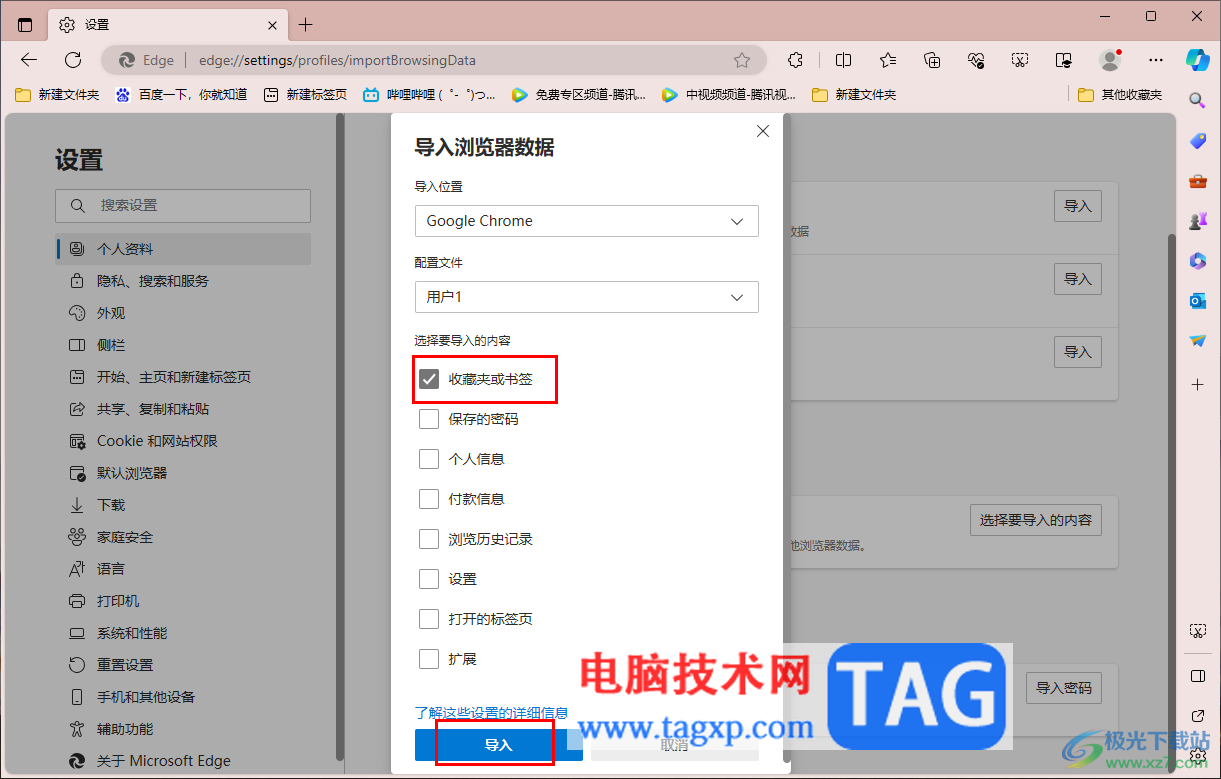
以上就是关于如何使用edge浏览器导入书签的具体操作方法,大家想要将其他浏览器中的书签数据导入到edge浏览器中进行显示且使用,那么就可以按照自己的需求选择要导入数据的浏览器以及书签内容即可,感兴趣的话可以操作试试。
 剑侠世界3藏剑pvp技能加点推荐
剑侠世界3藏剑pvp技能加点推荐
剑侠世界3藏剑pvp技能加点推荐,剑侠世界3藏剑pvp技能怎么加点?......
阅读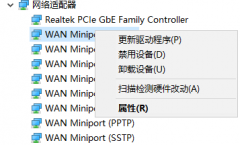 驱动无法使用什么意思
驱动无法使用什么意思
肯定有很多的用户在使用电脑的时候弹出了窗口提示无法使用驱......
阅读 win7快捷键详细介绍
win7快捷键详细介绍
快捷键是系统自带的快速打开或者使用某些功能的方式,学会使......
阅读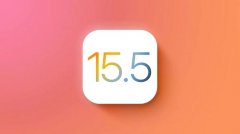 ios15.5正式版值得升级吗
ios15.5正式版值得升级吗
今天凌晨,苹果正式为用户推送了ios15.5正式版系统,不过并不是......
阅读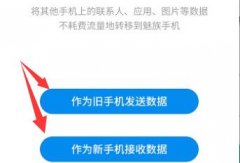 两个不同牌子的手机换机教程
两个不同牌子的手机换机教程
我们在买手机的时候,不一定会盯着一个牌子买,但是一般手机......
阅读 抖音说好不哭视频的拍摄
抖音说好不哭视频的拍摄 M1 Ultra 显卡性能不如 RTX
M1 Ultra 显卡性能不如 RTX 苹果a12和骁龙845跑分对比
苹果a12和骁龙845跑分对比 请你体验Win10 21h2全新的任
请你体验Win10 21h2全新的任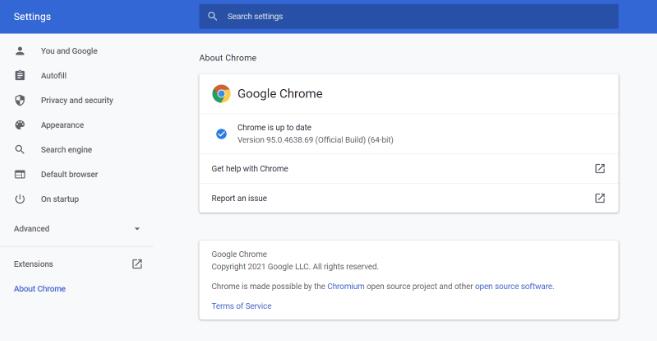 是时候再次更新Chrome:最
是时候再次更新Chrome:最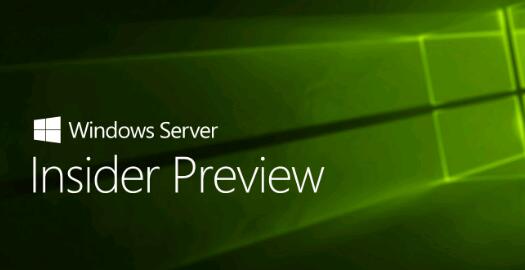 微软发布具有新功能的W
微软发布具有新功能的W 网购危机,木马入侵所造
网购危机,木马入侵所造 如何干净彻底的清除病毒
如何干净彻底的清除病毒 Switch逃出地牢金手指代码
Switch逃出地牢金手指代码 《怪物猎人崛起》如何配
《怪物猎人崛起》如何配 王者荣耀10000点券免费领真
王者荣耀10000点券免费领真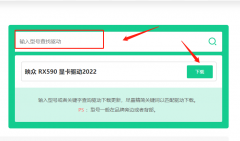 映众显卡驱动怎么安装
映众显卡驱动怎么安装 传闻:Nvidia GeForce RTX 309
传闻:Nvidia GeForce RTX 309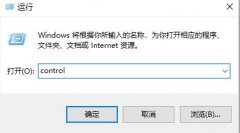 桌面小工具怎么删除详细
桌面小工具怎么删除详细 戴尔5000笔记本装好用的系
戴尔5000笔记本装好用的系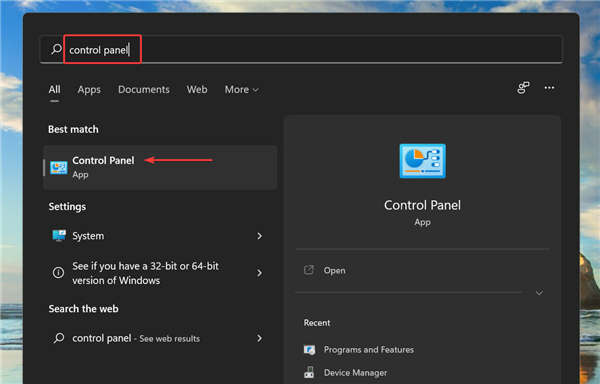 如何在 Windows 11 中关闭密
如何在 Windows 11 中关闭密 win11任务栏图标隐藏教程
win11任务栏图标隐藏教程 WPS Excel粘贴复制筛选后的
WPS Excel粘贴复制筛选后的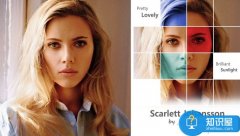 通过PPT表格进行处理拼图
通过PPT表格进行处理拼图 win10开机速度慢怎么办
win10开机速度慢怎么办 win10彩六打不开解决方法
win10彩六打不开解决方法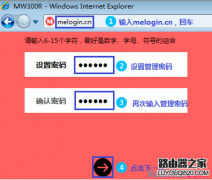 水星路由器怎么设置无线
水星路由器怎么设置无线 路由器有线连接怎么设置
路由器有线连接怎么设置
我们都知道,为了让谷歌浏览器(Google Chrome)运行不卡顿,清理缓存是非常重要的一件事。那么若想清除指定网址的缓存,该如何操作呢?下面就来看看谷歌浏览器(Google Chrome)清除特定网址缓存的...
次阅读
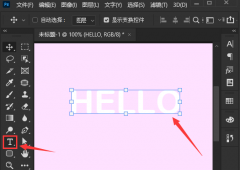
越来越多的朋友喜欢使用ps这款软件了,那么在使用过程中,若想将字体设计成流动字效果,该怎么制作呢?感兴趣的朋友可以跟着小编一起来看看哦。...
次阅读

当你想要进行图纸的设计和制作的时候,那么中望CAD软件就可以很好的帮助到你,你可以使用该软件绘制自己想要的图纸,该软件提供的功能非常的丰富,是一款实用性强,专业性非常高的一款...
次阅读

我们在准备给自己的电脑安装win7纯净版操作系统的时候,有的小伙伴对于下载纯净版系统镜像文件在哪里这个问题不知道该怎么选择。那么据小编所知我们可以在系统家园网站中进行相关的下...
次阅读
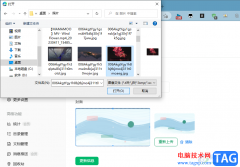
很多小伙伴都喜欢在语雀中创建一些公开分享的知识库,将自己的感悟心得发表在知识库中,在编辑知识库中的文章的同时,一个与文章内容相呼应的封面能为我们吸引更多的读者,所以我们需...
次阅读
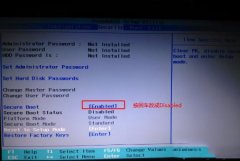
联想拯救者Y730是一款搭载英特尔酷睿八代处理器的15.6寸笔记本电脑。预装win10系统,但是遇到一些系统问题,不得不重装的时候,还是想装回win10系统,但默认的是UEFI+GPT引导的,由于GPT分区无...
次阅读

酷狗音乐电脑版也是可以k歌的,但是有的小伙伴却不知道在电脑版的酷狗音乐中如何进行k歌,其实我们只需要进入到需要k的歌曲播放页面中,在播放页面就可以找到k歌这个功能,我们可以直...
次阅读
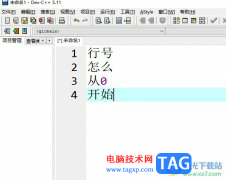
devc++是一款非常实用的编程软件,为用户带来了编辑器、编译器或是调试器等自由软件,适合c语言初学者来使用,因此devc++软件吸引了不少用户前来下载使用,当用户在devc++软件中编辑代码时...
次阅读
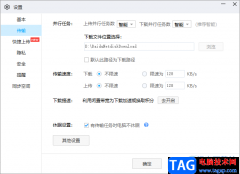
当我将一些占用内存比较大的文件备份到百度网盘之后,当自己需要的时候,又需要将其进行下载,但是很多小伙伴通过百度网盘下载大文件的时候,发现一直显示正在请求中,但是下载的进度...
次阅读
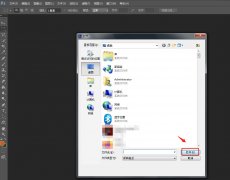
小伙伴们你们知道PS中怎么清空Camera Raw高速缓存呢?今天小编很乐意与大家分享PS中清空Camera Raw高速缓存的详细教程,感兴趣的可以来了解了解哦。...
次阅读
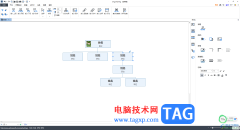
OrgCharting是一款新型的制作组织架构图的软件,通过制作组织结构图可以梳理一些比较复杂的人际关系,以及可以对一些人事部门、各领导员工进行职位的梳理等,而这款软件对于制作结构图是...
次阅读

钉钉是很多小伙伴都很熟悉的一款软件,我们的日常办公经常会用到该软件,因为在该软件中,我们可以快速的组织并开启一场线上会议,还能够上传或是分享文件,提高工作效率。对于需要记...
次阅读
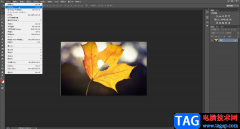
在AdobePhotoshop这款软件中我们不仅可以对图片进行后期处理,如果有需要我们还可以进行海报的设计等创作。如果我们在AdobePhotoshop中需要画正方形,小伙伴们知道具体该如何进行操作吗,其实...
次阅读
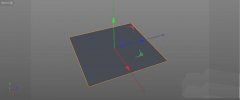
刚学习C4D软件的朋友可能不清楚建模一片绿色叶子的操作,而今日小编就讲解C4D建模一片绿色叶子的操作流程,相信大家通过学习,在以后的操作中一定会得心应手。...
次阅读
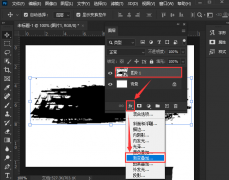
用户在商品促销页面看到的各种打折文字样式,都是可以通过ps软件中的背景渐变叠加功能自行设置的。那么怎么设置呢?下面小编为大家整理了ps设置渐变叠加文字背景方法介绍,一起来看看吧...
次阅读